All In One SEO to najlepsza wtyczka SEO, która oferuje wiele wyjątkowych funkcji umożliwiających optymalizację witryny i jej treści, aby poprawić jej pozycję w wyszukiwarkach i dotrzeć dalej na forach społecznościowych.
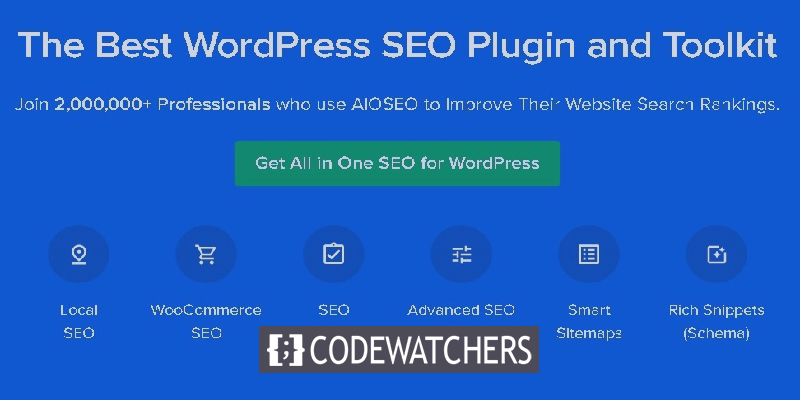
Dla początkujących może być czasami trudne efektywne korzystanie z wtyczki i skonfigurowanie jej tak, aby idealnie współpracowała z witryną. W tym samouczku pomożemy Ci skonfigurować wtyczkę All In One SEO dla Twojej witryny.
Dlaczego powinieneś używać wszystkiego w jednym SEO
All In One SEO to najlepszy pakiet wtyczek SEO na rynku, który zdobył już zaufanie ponad dwóch milionów stron internetowych.
Dodatkowo wtyczka jest prosta i łatwa w użyciu, co pozwala zarówno początkującym, jak i mistrzom docenić wtyczkę w ten sam sposób. Jego niezwykle potężne i przydatne funkcje nie tylko pomagają poprawić pozycję Twojej witryny w wyszukiwarkach, ale także zbierać ruch z platform mediów społecznościowych, takich jak Facebook i Twitter .
Twórz niesamowite strony internetowe
Z najlepszym darmowym kreatorem stron Elementor
Zacząć terazOd bardzo podstawowych narzędzi SEO po bardziej zaawansowane, takie jak metatagi, mapy witryn XML, optymalizacja udostępniania społecznościowego i znaczniki schematów, ma wszystko dla każdego, kto pragnie szybkich i lepszych wyników.
Konfigurowanie wtyczki All In One SEO
Teraz, gdy już przeszedłeś przez część wprowadzającą, przejdźmy dalej, aby skonfigurować wtyczkę dla Twojej witryny.
Przede wszystkim musisz zainstalować wtyczkę All In One SEO na swoim WordPressie. W tym samouczku użyjemy wtyczki premium, aby przejrzeć wszystkie funkcje, podczas gdy na początek możesz skorzystać z bezpłatnej wersji .
Po aktywacji wtyczki pojawi się strona otwierająca kreatora konfiguracji z przyciskiem Zacznijmy.
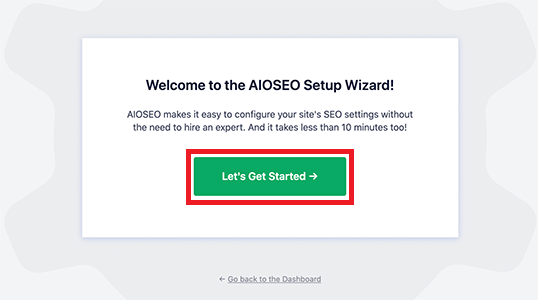
Następna strona poprosi Cię o wybranie kategorii Twojej witryny. Takich jak blog, sklep internetowy, kanał informacyjny lub więcej.
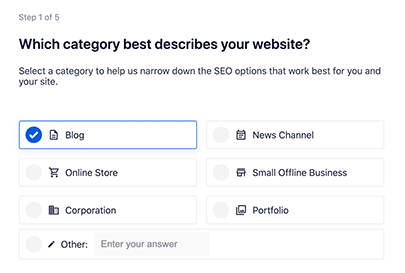
Następnie zostaniesz poproszony o wpisanie tytułu i opisu SEO strony głównej . Ten tytuł i opis będą wykorzystywane w wyszukiwarkach, dlatego ważne jest, aby użyć tutaj swoich głównych słów kluczowych.
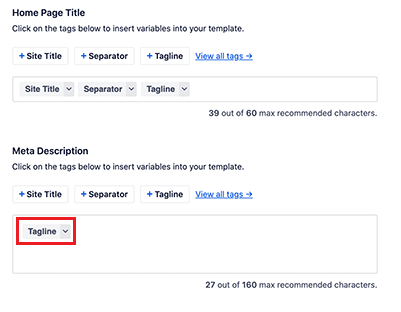
Poniższa opcja tagu inteligentnego umożliwia generowanie tagów dla tytułu i meta-opisu, chociaż można również ręcznie dodać tytuł i opis.
Gdy skończysz ze wszystkimi ustawieniami, zapisz je i przejdź dalej.
Idąc dalej, zapyta Cię, czy chcesz założyć się jako osoba fizyczna, czy jako organizacja. Na przykład, jeśli jesteś właścicielem osobistego bloga, możesz śmiało pozostawić puste miejsca.
Z drugiej strony, jeśli rejestrujesz się jako organizacja, musisz dodać nazwę organizacji i numer telefonu służbowego, a jeśli go nie masz, możesz dodać go później.
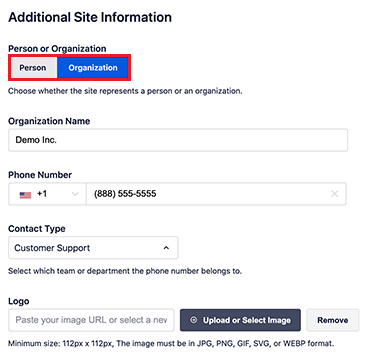
Istnieje również możliwość przesłania logo swojej firmy na wypadek zarejestrowania się jako organizacja.
Przewijając w dół znajdziesz szereg pól na forum mediów społecznościowych, w których powinieneś dodać adresy URL swoich profili społecznościowych.
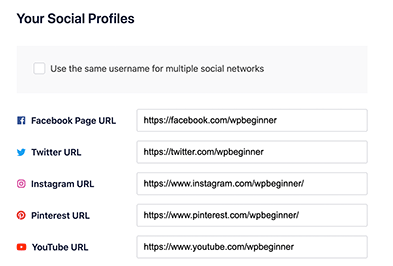
Logo firmy i profile mediów społecznościowych również odgrywają swoją rolę w optymalizacji pod kątem wyszukiwarek.
Gdy skończysz z polami, zapisz zmiany i przejdź dalej.
Teraz zostaniesz poproszony o wybranie funkcji SEO, które chcesz włączyć. Podstawowe i najważniejsze funkcje SEO, takie jak zoptymalizowany wygląd wyszukiwania i mapy witryn XML, są domyślnie włączone. Chociaż możesz wybrać inne funkcje, które chcesz włączyć.
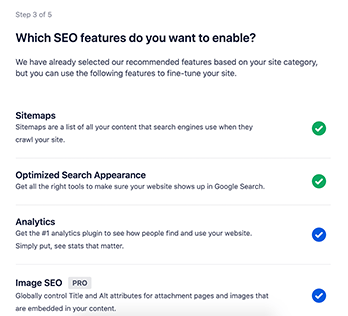
Jeśli czujesz się co do nich niepewny. Możesz przejść do ustawień domyślnych, ponieważ działają one na większości stron internetowych.
Następnie zostaniesz przeniesiony na stronę Wyglądy w wyszukiwarce, która pokaże Ci podgląd, jak Twoja witryna będzie wyglądać w wyszukiwarce. Korzystając z tego wyświetlacza, możesz zmienić Tytuł lub Meta-opis zgodnie z własnym wyborem.
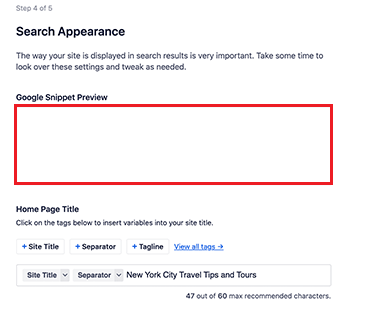
Te same tagi inteligentne będą domyślnie używane jako slogan witryny, separator i tytuł witryny.
Upewnij się, że używasz głównych słów kluczowych w tytule i opisie witryny. Przewiń w dół, aby uzyskać dostęp do bardziej zaawansowanych funkcji.
Ta strona będzie zawierała pytania, jakby Twoja witryna korzystała z wielu autorów lub jest w budowie i tak dalej. Możesz skonfigurować te ustawienia według własnego uznania.
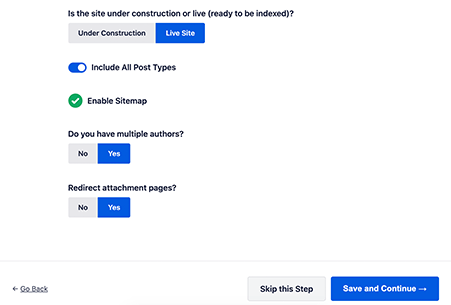
Domyślnie opcja przekierowywania stron załączników będzie włączona. Są to strony o niskiej zawartości tekstu i ważne jest, aby je przekierować, aby poprawić ogólne SEO witryny.
Zapisz zmiany w miarę postępów w procesie.
Teraz, jeśli korzystasz z wersji premium, zostaniesz poproszony o wpisanie klucza licencyjnego i zintegrowanie konta All In One SEO ze swoją witryną.
Po wprowadzeniu klucza licencyjnego kliknij przycisk Zakończ instalację .
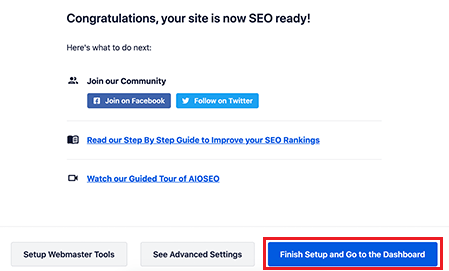
Gratulacje, teraz zakończyłeś konfigurację wtyczki All In One SEO w swojej witrynie WordPress.
Następnie powinieneś sprawdzić naszą wtyczkę Słowa kluczowe i Metadane, aby poprawić ranking swojej witryny , aby efektywnie korzystać z wtyczki All In One i zwiększyć jej korzyści.
Samouczek zapozna Cię ze wszystkimi niezbędnymi szczegółami i krokami, które pomogą Ci przyspieszyć pozycjonowanie Twojej witryny. Mamy nadzieję, że ten artykuł pomógł Ci uruchomić wtyczkę All In One SEO w Twojej witrynie i przyniesie korzyści dla Twojego rozwoju. Dołącz do nas na Facebooku i Twitterze, aby nigdy nie przegapić żadnego wpisu.




